PS创意作品实例教程:脱下衣服的长颈鹿
作者 苯小双 来源 站酷 发布时间 2011-01-19
步骤11
为了修复和改善色彩平衡的长颈鹿图像选择图像>调整“菜单/聚焦阴影。 应用以下设置:
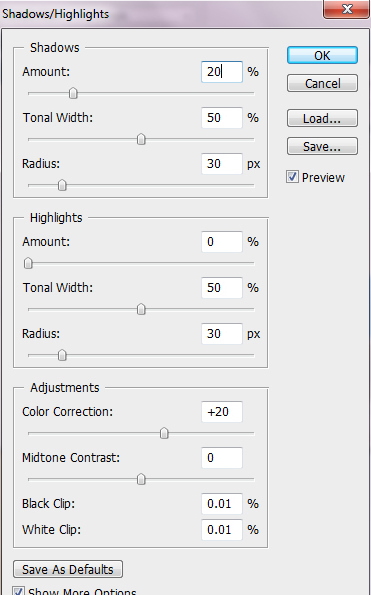
步骤12
将上述长颈鹿层“级别”的层层新的调整,“色彩平衡”,“可选颜色选项”,点击 图标在图层调板底部菜单。 选择所有调整图层(使他们积极),右键单击>“选择”创建剪贴蒙版“。 申请设置每个像下面的例子调整层。 填写“可选颜色”和“水平”图层蒙版与线性“黑与白”的渐变。
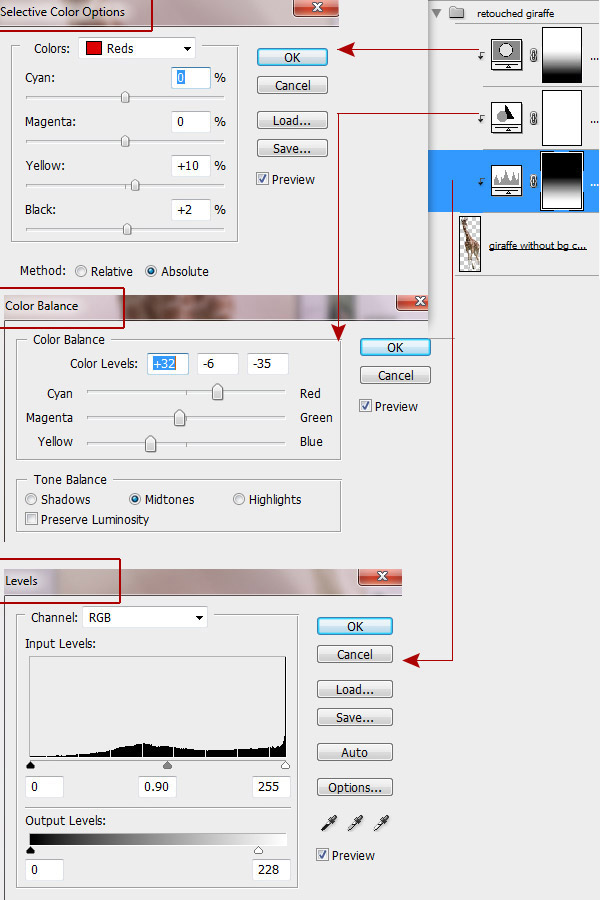
步骤13
负载选择与魔术棒工具的白色条纹。 这是没有必要一次加载所有白点的选择,你可以做这项工作的部分。 进入菜单>“选择”>修改“>展开(扩大1px)。
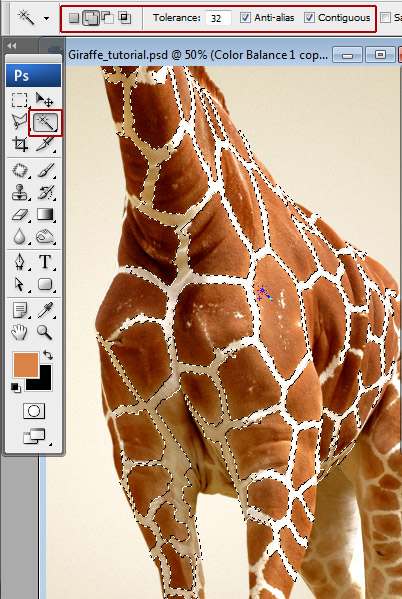
步骤14
长颈鹿重复修饰层,填充层中的重复选择褐色条纹,命名为“清洁皮肤层”。 原来的修整长颈鹿层将需要在今后的步骤,确保原始层以下两份)。 使用0%硬度画笔,按住“Alt”键激活吸管工具,并找到正确的颜色相邻的条纹。
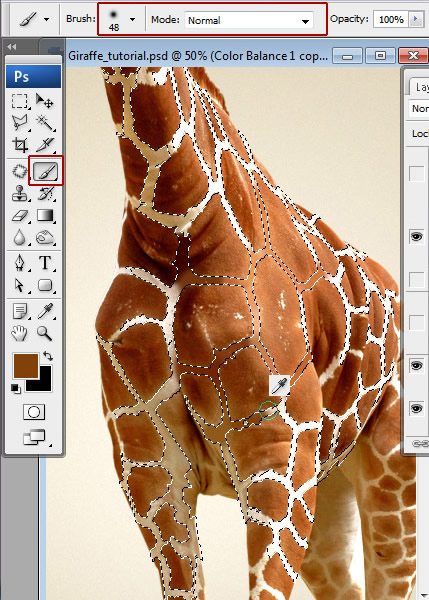
步骤15
你应该有这样的事情,你可以填写彩色一步一步白色区域。 褐色条纹,将有助于创建更准确的结果。
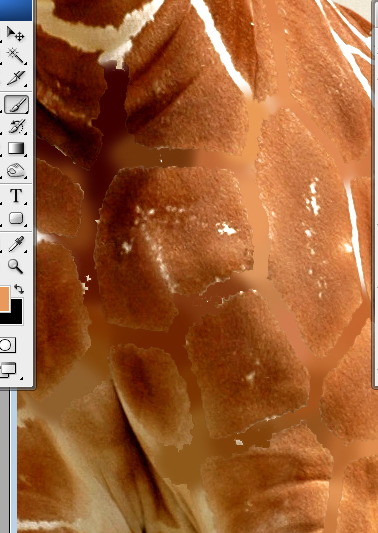
步骤16
要删除条纹痕迹,使用修补工具。 拖动选择边境的清洁和纹理的皮肤区域。 当您松开鼠标按钮时,所选区域的痕迹,是修补与样本像素。 重复这些动作来掩盖所有的条纹痕迹
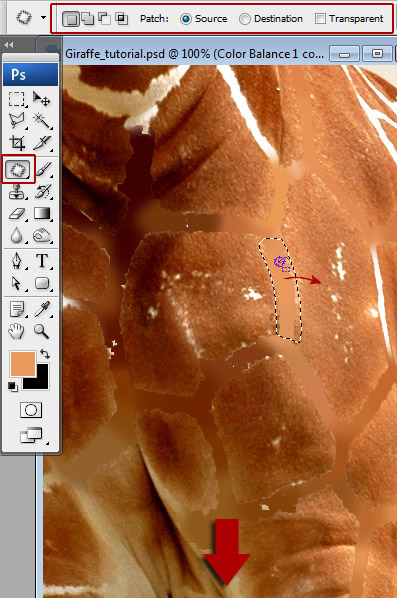
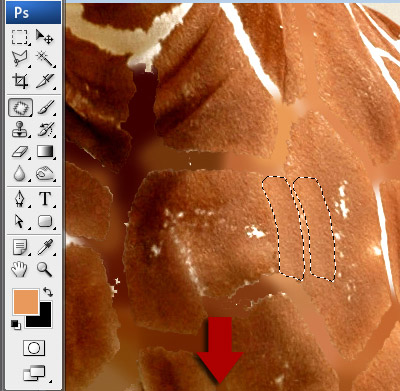
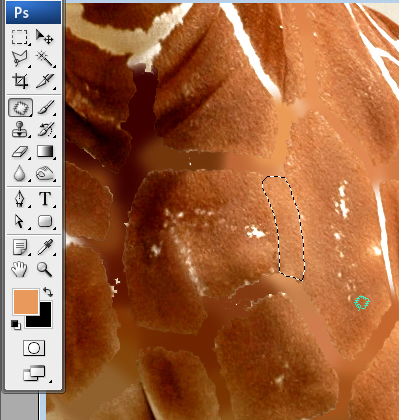
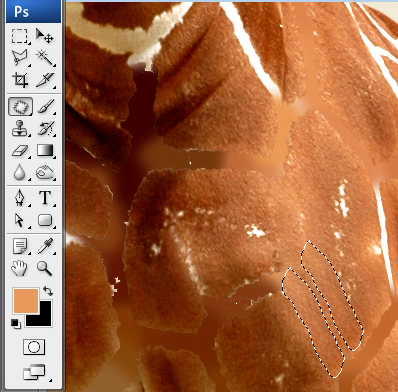
| 上一页1234567下一页 |